1)安裝DKMS包
rpm --install dkms-1.12- 2.noarch.rpm
這是動態內核模塊支持。你需要在內核級用它簡化安裝和配置。這將在安裝過程中使幾乎所有東西對用戶透明。
2)安裝ppp內核模塊
rpm --install kernel_ppp_mppe-0.0.4-2dkms.noarch.rpm
點對點協議安裝你的“調制解調器”或任何組成你的連接的設備。這是你的內核的一部分。
3)確定ppp工作正常
modprobe ppp-compress-18 && echo James Garvin has saved me from a life of Windows
如果modprobe命令成功,執行echo命令。Modprobe向Linux內核添加模塊,而echo只是將你所說的寫到終端上。
4)升級ppp
rpm --upgrade ppp- 2.4.3-0.cvs_20040527.4.fc2.i386.rpm
這是用戶的ppp。Ppp的內核模塊已經安裝,而這是用戶的。
5)獲得PPTP客戶端
rpm --install pptp-linux- 1.5.0-1.i386.rpm
可以說這是“VPN客戶端”。這是GUI客戶端,你可以從中安裝VPN連接和各種選項。
6)獲得phppcntl
rpm --instalGetphp-pcntl php-pcntl-4.3.8-1.i386.rpm
它幫助GUI工作。
7)獲得phpgtk模塊
rpm --install php-gtk-pcntl-1.0.0-2.i386.rpm
這個文件也幫助GUI工作。
8)安裝pptpconfig
rpm --install pptpconfig-20040722-0.noarch.rpm
這個命令安裝點對點隧道協議。這使得VPN可以實際地創建從A到B的隧道。VPN可以使用兩種協議,L2TP和PPTP。L2TP是第二層隧道協議。它工 作在OSI模型的第二層,數據鏈路層。
9)現在對命令行輸入
pptpconfig這條命令將為你彈出一個GUI。
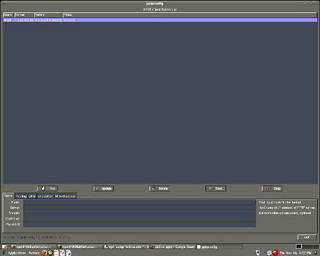
pptconfig GUI
10)配置你的連接
在服務器選項卡中,我們需要配置一些要素:
Name: 連接的名稱。你可以隨意地對它命名。
Server: 你將連接的服務器,既可以是服務器的IP也可以是名稱。
Domain: 如果有的話,是指VPN將連接的域。
Username: 你的VPN或企業內部網登錄用戶名。
Password: VPN或企業內部網的登錄口令。
在路由選項卡中,我們需要確定它被正確地安裝了。通常我們需要發送All to Tunnel。然而,它可以,也會因VPN而異。與你的本地管理員協 商你需要選擇單選按鈕。
DNS選項卡通常十分簡單;它是自動的,或者我們需要輸入一些基本的DNS信息以及可能需要包含的選項。加密選項卡比較復雜。有許多選擇:
需要微軟點對點
加密
拒絕40位
加密
拒絕128位
加密
拒絕無狀態加密
拒絕用EAP鑒別
你需要和你的管理員協商並理解你的VPN需要什麼。一個典型的安裝將復選需要微軟點對點加密,拒絕40位加密和拒絕無狀態加密。雜項選項卡是我們的最後一個選項卡。我們不應該在這裡做任何修改。缺省安裝在許多情況下都工作的很好。
現在我們點擊添加按鈕並且加亮我們的新連接,選擇開始,就已經創建了一個到遠程主機的VPN連接。